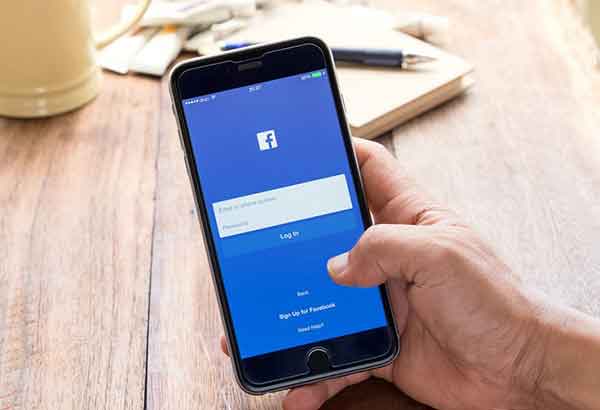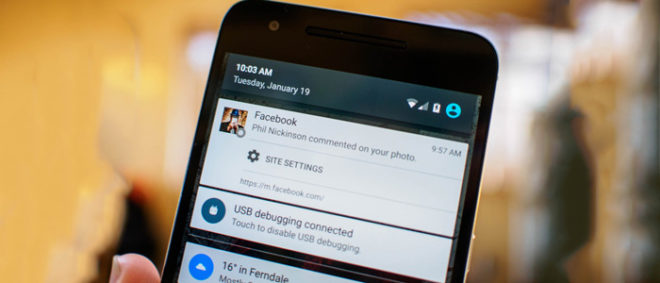Как исправить черный экран YouTube
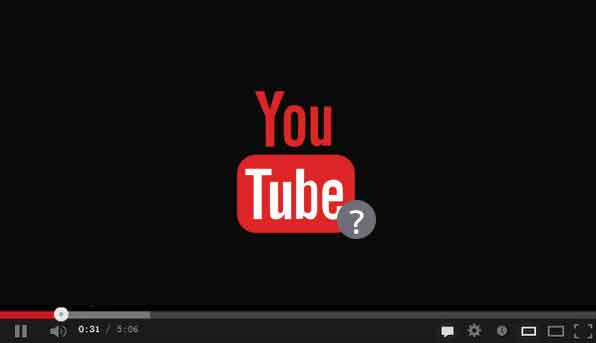
Если вы являетесь постоянным пользователем YouTube, возможно, вы уже знакомы с некоторыми решениями, которые можно использовать, когда YouTube перестает работать. К сожалению, некоторые пользователи не могут решить проблему с черным экраном YouTube, из-за которой вы не можете смотреть свои любимые видео.
Эта проблема – лишь одна из многих, из-за которых вы не можете смотреть YouTube на ПК, Mac или мобильном устройстве. Проблема с вашим веб-браузером или расширениями браузера может быть причиной проблем с подключением. Вот что вам нужно сделать, чтобы помочь вам исправить проблемы с черным экраном YouTube.
Что вызывает черный экран YouTube?
При первой попытке воспроизвести видео на YouTube обычно появляется черный экран. Когда загрузка видео заблокирована, YouTube покажет черный экран.
К сожалению, у проблемы с черным экраном YouTube нет единой причины. Во многих случаях проблема связана с проблемой вашего интернет-соединения, которая не позволяет YouTube транслировать видео. Это может быть проблема поставщика, или ваше соединение может не поддерживать скорость потоковой передачи при определенных разрешениях.
Проблема также может быть связана с проблемным расширением браузера, например расширениями для блокировки рекламы, которые блокируют скрипты, необходимые для правильной загрузки YouTube.
Вы также можете обнаружить, что видео недоступно для просмотра в вашем регионе, хотя это редкая проблема, и YouTube отобразит специальное сообщение, которое поможет вам определить проблему.
В этом случае вам нужно будет найти альтернативное видео для воспроизведения или рассмотреть возможность использования виртуальной частной сети (VPN), чтобы обойти ограничения. Какой бы ни была причина, вы сможете исправить черный экран YouTube, выполнив следующие действия.
Как исправить проблемы с черным экраном YouTube
1. Обновите или перезапустите веб-браузер или приложение.
Во многих случаях обновление или перезапуск браузера (или мобильного приложения YouTube) решит проблему с черным экраном YouTube.
Если процесс загрузки страницы каким-либо образом прерывается, соединение между YouTube и вашим браузером (или мобильным приложением) прерывается, и воспроизведение видео невозможно. Если вы используете ПК или Mac, вы можете обновить страницу, нажав клавишу F5 или нажав кнопку «Обновить» рядом с адресной строкой в большинстве современных браузеров.
Пользователи мобильных приложений могут добиться того же эффекта, закрыв видео и снова открыв его. Вам также может потребоваться принудительно закрыть приложение и перезагрузить его, убедившись, что соединение с серверами YouTube правильно разорвано, а затем восстановлено.
2. Проверьте подключение к Интернету.
Ваше интернет-соединение является основной и наиболее вероятной причиной проблем с черным экраном YouTube. Прерванное или прерывистое интернет-соединение может прервать потоковую передачу YouTube, а также проблемы с подключением к вашей локальной сети. Нет связи, нет YouTube. Следовательно, важно проверить, работает ли ваше соединение или нет.
Если вы не уверены, что у вас плохое соединение, вы можете использовать такую услугу, как Спидтест для проверки задержки соединения и скорости загрузки и выгрузки. Медленное соединение или высокая скорость пинга могут привести к остановке потоковой передачи и для решения этой проблемы может потребоваться дополнительная техническая поддержка со стороны вашего интернет-провайдера.
Если вы находитесь в США, вы также можете попробовать Инструмент отчетов о качестве видео Google. Это проверяет ваше соединение с серверами YouTube, предлагая рекомендации по наилучшему качеству видео для использования при потоковой передаче видео на YouTube.
3. Переключитесь на разрешение видео с более низким качеством.
Тестирование соединения с использованием описанных выше методов может выявить проблему со скоростью и задержкой соединения. Возможно, вам придется поговорить с вашим интернет-провайдером, чтобы решить проблему, но вы можете переключиться на более низкое качество видео на YouTube.
Чем выше качество видео, тем большей пропускной способности требуется соединение для потоковой передачи. Снижение качества может помочь остановить заикание видео и исправить ошибку черного экрана YouTube.
- Чтобы изменить качество видео YouTube в вашем браузере, выберите значок настроек на панели воспроизведения видео, которое вы воспроизводите. Во всплывающем меню выберите «Качество», затем выберите более низкое разрешение потоковой передачи. Например, если YouTube показывает черный экран на видео HD или 4K, вместо этого он переключается на видео стандартной четкости с разрешением 480p или ниже.
- Если вы используете мобильное приложение YouTube на Android, iPhone или iPad, вы можете изменить качество видео, выбрав трехточечный значок меню в правом верхнем углу воспроизводимого видео. В меню выберите Качество.
- В меню «Качество» выберите разрешение более низкого качества, например 480p для стандартной четкости. Разрешение будет автоматически применено к вашему видео.
4. Отключите расширения для блокировки рекламы.
Некоторые расширения браузера будут взаимодействовать и изменять страницы, которые вы открываете в браузере. Например, расширения блокировки рекламы могут помешать правильной загрузке ваших видео, если необходимые скрипты заблокированы.
Хотя большинство расширений для блокировки рекламы хорошо работают с YouTube, всегда полезно попробовать отключить используемые вами средства блокировки рекламы, если вы регулярно видите ошибку черного экрана YouTube. Вы можете сделать это для конкретной страницы, используя страницу настроек вашего расширения, но лучше полностью отключить расширение.
- Для этого в Google Chrome выберите значок расширений в правом верхнем углу. В меню выберите опцию «Управление расширениями».
- В меню «Расширения» выберите значок ползунка рядом с расширением для блокировки рекламы. Когда ползунок серый, расширение отключено.
После отключения расширения вернитесь на YouTube и перезагрузите страницу, чтобы проверить, устранена ли ошибка черного экрана YouTube.
5. Очистите кеш браузера.
Поврежденный кеш браузера может препятствовать правильной загрузке определенных страниц. Проблемы могут возникнуть с YouTube, если браузер не обновляет устаревшие файлы.
Чтобы исправить это, вам необходимо очистить кеш браузера. Это заставит ваш браузер загружать совершенно новую копию загружаемых страниц YouTube.
- Для этого в Google Chrome выберите трехточечный значок меню> Настройки.
- В меню «Настройки» выберите «Конфиденциальность и безопасность»> «Очистить данные просмотра».
- Убедитесь, что в меню «Дополнительно» выбрано «Все время» и установлены все флажки ниже. Когда вы будете готовы продолжить, выберите «Очистить данные», чтобы очистить файлы кеша.
- После очистки кеша перезапустите браузер и перезагрузите видео YouTube.
6. Попробуйте скачать видео с YouTube.
Если проблема не устраняется, хороший способ обойти ошибку черного экрана YouTube – загрузить видео на свое устройство и воспроизвести их локально.
Единственный официальный способ сделать это – использовать мобильное приложение YouTube на устройствах Android, iPhone или iPad. Однако вам потребуется подписка на YouTube Premium иметь возможность делать это на законных основаниях.
- Для начала откройте приложение YouTube и воспроизведите видео, затем нажмите кнопку «Загрузить» под ним.
- В меню «Качество загрузки» выберите разрешение видео, с которым вы хотите сохранить видео, затем выберите «Загрузить».
- Чтобы воспроизвести загруженное видео (или отменить загрузку), выберите «Библиотека» в нижнем меню, затем выберите «Загрузить».
- Список загруженных вами видео появится в меню «Загрузки». Выберите эскиз видео, чтобы начать воспроизведение видео как файла.
Хотя описанные выше шаги работают только для мобильных пользователей, пользователи настольных компьютеров также могут рассмотреть возможность сохранения видео YouTube с помощью VLC или другого стороннего приложения. Однако сначала вам нужно будет проверить соответствующие законы об авторском праве, чтобы убедиться, что у вас есть законные полномочия на это в вашем географическом регионе.
Заключить
Если у вас по-прежнему возникают проблемы с ошибкой черного экрана YouTube, убедитесь, что вы используете последнюю версию своего браузера или мобильного приложения. Если нет, обязательно обновите их. Вы также можете рассмотреть возможность использования альтернативного браузера для загрузки видео с YouTube, если ваш браузер не работает должным образом.
Вы также можете рассмотреть возможность использования другой версии вашего браузера. Например, Google Chrome Canary – это пробная альфа-версия Chrome, содержащая последние исправления ошибок и функций. Хотя он не так стабилен в использовании, вы можете обнаружить, что Chrome Canary включает исправления для других неизвестных ошибок, которые могут препятствовать загрузке определенных страниц.